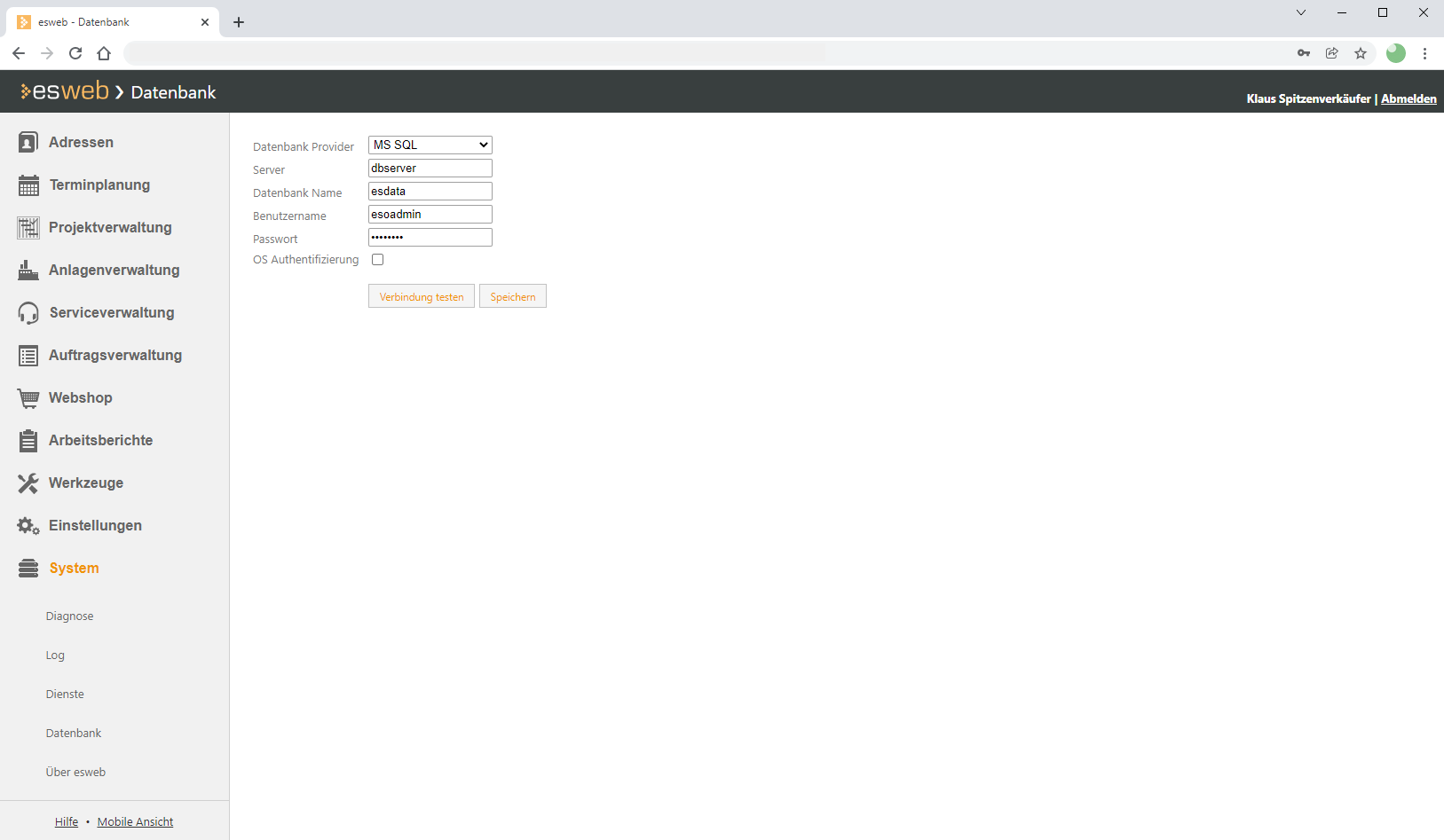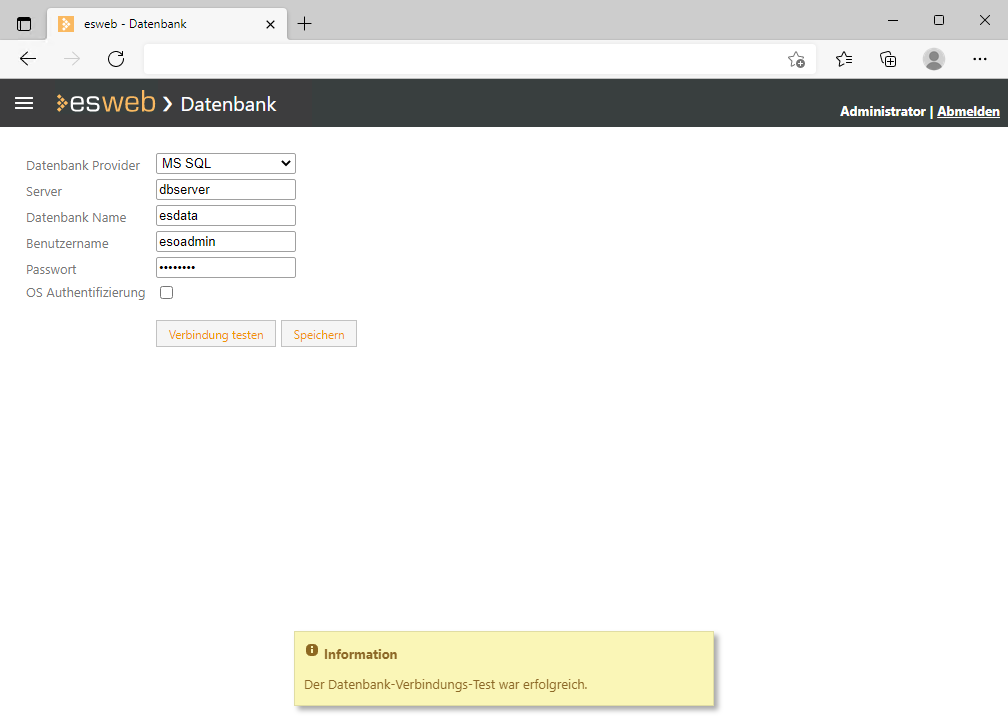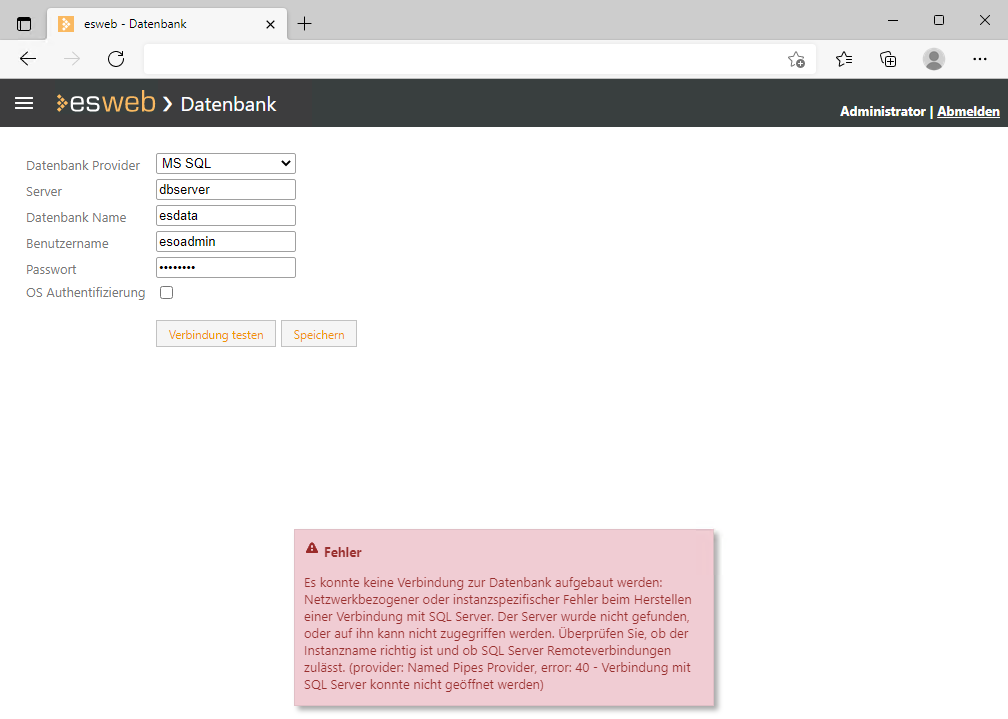Unter dem Menüpunkt System | Datenbank kann die Verbindung zur esoffice Datenbank konfiguriert werden.
Damit eine Verbindung zur Datenbank von esoffice aufgebaut werden kann, ist es erforderlich die nachfolgenden Einstellungen vorzunehmen.
Die Daten zur Datenbankanbindung können Sie von der esoffice / eserp Installation übernehmen, diese können Sie sich zum Beispiel im esdbm in den Verbindungseinstellungen anzeigen lassen.
Datenbank-Provider
Wählen Sie je nach installiertem SQL-Datenbankserver zwischen MS SQL oder Firebird.
Je nach gewählten Datenbankprovider stehen unterschiedliche Felder für die Datenbankverbindung zur Verfügung.
Server (MSSQL / Firebird)
Name oder IP-Adresse des Server auf dem der SQL-Server installiert worden ist.
Stellen Sie durch entsprechende Firewall-Regeln / Portfreigaben sicher, dass der SQL-Server vom Webserver erreichbar ist .
Datenbankname (MSSQL)
Name der Datenbank für das esoffice / eserp. Der Standardname lautet esdata.
Datenbank Datei (Firebird)
Pfad und Name der Datenbankdatei auf dem Datenbankserver.
Benutzername (MSSQL / Firebird)
Tragen Sie hier den Namen des Datenbankbenutzers ein.
Passwort (MSSQL / Firebird)
Hier hinterlegen Sie das Passwort / Kennwort für den Datenbankbenutzer.
Rolle (Firebird)
Ist beim Firebird SQL-Server eine Rolle eingerichtet, tragen Sie diese hier ein.
Zeichensatz (Firebird)
Tragen Sie hier den verwendeten Zeichensatz für die Firebird-Datenbank ein. Standard ist WIN1252.
SQL Dialect (Firebird)
Wählen Sie den SQL Dialect für die Firebird Datenbank aus.
Verbindung testen
Nach dem Sie die Angaben zur Datenbank vervollständigt haben, prüfen Sie die Datenbankverbindung über die Schaltfläche Verbindung testen.
Kann die Verbindung zur Datenbank hergestellt werden, wird ein entsprechender Hinweis angezeigt.
Ist die Verbindung nicht möglich, wird auch ein Hinweis mit einer möglichen Fehlerursache angezeigt.
Prüfen Sie im Fehlerfall, ob die Angaben zur Datenbank korrekt sind oder ob der Datenbankserver erreichbar ist (Firewall-Regeln / Portfreigabe).